存储分离(iscsi):
(1)存储的硬盘(storage),和操作的硬盘(os)不在一起,即使操作硬盘损坏掉 ,操作的内容也已经保存在存储的硬盘中,可以用别的操作硬盘继续进行操作
共享设备的输入输出权力
iqn (internet quaily name)全局唯一命名名称
(2)环境配置
服务端:
yum search target ##搜索软件
yum install targetcli.noarch ##安装软件
fdisk /dev/vdb ##新建共享分区
n
p
+1G ##分区大小
t ##这里要把分区类型设置成Linux LVM
8e
p
wq
partprobe ##重新读取分区
pvcreate /dev/vdb1 ##添加pv物理分区
vgcreate iscsi_vg0 /dev/vdb1 ##将物理分区vdb1装到vg0物理卷中
vgdisplay iscsi_vg0 ##查看vg物理卷的大小
lvcreate -l 255 -n iscsi_lv0 iscsi_vg0/lvcreate -L 1020 -n iscsi_lv0 iscsi_vg0
##两种创建方式,-l表示pe的大小,-L表示内存大小
targetcli
ls
/backstores/block create westos:storage1 /dev/iscsi_vg0/iscsi_lv0 ##新建westos:storage1设备,以及它所指向的分区,相当于重命名
iscsi/ create iqn.2019-02.com.westos:storage1 ##创建共享设备
iscsi/iqn.2019-02.com.westos:storage1/tpg1/ ##进入目录
iscsi/iqn.2019-02.com.westos:storage1/tpg1/luns create /backstores/block/westos:storage1##设备和别名关联
iscsi/iqn.2019-02.com.westos:storage1/tpg1/acls create iqn.2019-02.com.westos:storagekey##加密
iscsi/iqn.2019-02.com.westos:storage1/tpg1/portals create 172.25.254.226 ##指定服务器ip,生成端口
systemctl start target
firewall-cmd --permanent --add-port=3260/tcp ##防火墙允许访问此端口
firewall-cmd --reload
firewall-cmd --list-all
重新读取分区时,出现如下问题:
[root@iscsi-server ~]# partprobe
Warning: Unable to open /dev/sr0 read-write (Read-only file system). /dev/sr0 has been opened read-only.
删除server端的cdrom所连接的内容







fdisk -l查看设备
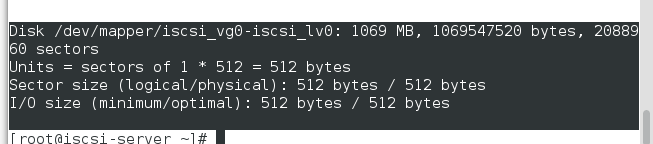
客户端:
yum search iscsi ##搜索软件
yum install iscsi-initiator-utils.x86_64 -y ##安装软件
vim /etc/iscsi/initiatorname.iscsi ##设置iscsi认证文件
1 InitiatorName=iqn.2019-02.com.westos:storagekey ##设置认证密码,为iscsi/iqn.2019-02.com.westos:storage1/tpg1/acls 中
创建的iqn.2019-02.com.westos:storagekey
systemctl restart iscsid ##重启服务
iscsiadm -m discovery -t st -p 172.25.254.126 ##查看126主机上的共享文件(-m discovery 参数的目的是扫描并发现可用的存储资源,-t st 参数为执行扫描操作的类型,-p 172.25.254.126 参数为 iSCSI 服务端的IP 地址)
iscsiadm -m node -T iqn.2019-02.com.westos:storage1 -p 172.25.254.126 -l##登陆到共享存储设备
fdisk -l ##查看是否出现共享分区
fdisk /dev/sda ##为共享分区进行分区管理
p
n
p
wq ##将共享分区的所有分区进行统一管理
mkfs.xfs /dev/sda1 ##初始化
df ##查看/mnt是否被挂载,如果挂载则卸载
mount /dev/sda1 /mnt ##挂载设备,方便管理
touch /mnt/file
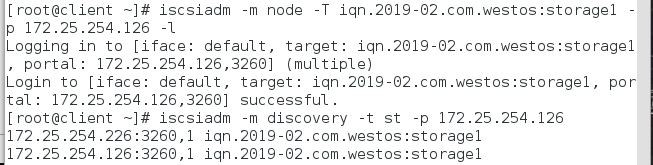



存储空间的扩容(lv的扩容)
服务端:
fdisk /dev/vdb
n
p
+1G
t
2
8e
wq
partprobe
pvcreate /dev/vdb2
vgextend iscsi_vg0 /dev/vdb2
vgdisplay iscsi_vg0
lvextend -L 2040 /dev/iscsi_vg0/iscsi_lv0/lvextend -l 510 /dev/iscsi_vg0/iscsi_lv0


tree /var/lib/iscsi
客户端:
umount /mnt ##卸载
iscsiadm -m node -T iqn.2019-02.com.westos:storage1 -p 172.25.254.226 -u ##登出
iscsiadm -m node -T iqn.2019-02.com.westos:storage1 -p 172.25.254.226 -l ##登陆
mount /dev/sda1 /mnt ##挂载
fdisk -l ##查看sda是否扩容成功

tree /var/lib/iscsi##查看iscsi的树型结构

> vim /etc/fstab ##设置开机自动挂载
> /dev/sda1 /mnt xfs defaults 0 0
设置开机自动挂载后,
客户端第一次关闭后,由于挂载问题,需要强制关闭,这是一个已知的bug,启动的时候也会出现挂载错误,这时需要进入挽救模式

chroot /mnt/sysimage/
vim /etc/fstab
/dev/sda1 /mnt xfs defaults,_netdev 0 0
##这里的_netdev表示先激活网络服务在挂载设备
vim /etc/sysconfig/selinux 关闭selinux,否则开机会很慢
exit
exit


netstat -antlupe | grep
semanage port -a | grep
如果想在客户端删除此共享设备
vim /etc/fstab ##删除开机自动挂载
umount /mnt ##卸载
iscsiadm -m node -T iqn.2019-02.com.westos:storage1 -p 172.25.254.126 -u
iscsiadm -m node -T iqn.2019-02.com.westos:storage1 -p 172.25.254.126 -o delete ##登陆加删除,重启服务后查看sda是否还存在
systemctl restart iscsid
fdisk -l
